Windows 10 se ha convertido en el sistema operativo habitual para todo aquel que use alguna versión de Microsoft pero no es el único y muchos usuarios siguen anclados en el pasado con Windows 7 o con otras versiones antiguas. Es por eso que quizá buscas el Service Pack o alguna de las actualizaciones pendientes de estas versiones ya obsoletas y sin soporte.
Lo más aconsejable es que si tienes un ordenador con Windows lo tengas actualizado a su última versión y estés funcionando ya con Windows 10 pero no siempre es así y es frecuente que utilicemos Windows 7, Windows XP y otras versiones antiguas del sistema operativo de Microsoft. Aunque deberías ir pensando en actualizar, repasamos cómo puedes descargar e instalar Service Pack para Windows o hacer la instalación de estas actualizaciones.
Desde Windows 7 en adelante ya no existe Service Pack como tal sino que se ha convertido en “Update” de Microsoft que se hacen arreglando posibles errores y fallos y añadiendo funciones nuevas. Un paquete acumulativo de actualizaciones liberadas por la compañía para poner el equipo al día y solucionar cualquier problema que quedase pendiente.
¿Qué es Service Pack?
Service Pack en Windows es un conjunto de actualizaciones que Microsoft empezó a lanzar en el año 2000 para sus sistemas operativos. Era un conjunto de parches o cambios que se actualizaban para Microsoft Windows lanzados de forma periódica y con un nombre que denominó, en formato corto, “SP” acompañado del número correspondiente a la actualización. Es decir, Service Pack 1 era SP1, Service Pack 2 era SP2… Una característica interesante es que no hace falta tener la anterior para actualizar a una de ellas sino que “acumulan” todas las novedades y cambios de las versiones anteriores si actualizamos directamente.
La primera vez que Windows tuvo uno de estos paquetes acumulativos fue en Windows 2000, el sistema operativo lanzado en el año que le da nombre. Aunque hace más de veinte años de su lanzamiento y está obsoleto, siguieron existiendo SP en la familia de Windows. Microsoft Windows XP tiene cuatro Service Pack que se lanzaron entre 2002 y 2008. El último en tener estas actualizaciones acumulativas o SP fue Windows 7 que tuvo el Service Pack 1 o SP1 y después lanzó en mayo de 2016 un conjunto de actualizaciones que denominó Convenience Rollup Package aunque, en la práctica, era un SP2.
Instalar Service Pack para Windows 7
No tienes que buscar la actualización desde la web de Microsoft o de soporte sino que tu equipo te avisará si está preparado para configurar Service Pack 1 de Windows 7. La última versión fue hace años pero es posible que no hayas comprobado si la tienes hasta hoy, que aún tengas pendiente una actualización que se lanzó hace mucho tiempo.
Microsoft no da soporte técnico para Windows 7 desde el 14 de enero de 2020 pero puedes buscar la actualización desde la sección correspondiente de tu ordenador.
- Abre o toca en el botón Inicio
- Elige la opción “Todos los programas” y ve a Windows Update
- En el panel de la izquierda, elige “Buscar actualizaciones”
Tendrás que esperar unos segundos o unos minutos para que el ordenador sea capaz de escanear y buscar actualizaciones disponibles. Cuando aparezca la lista pendiente podrás tocar sobre “Service Pack para Microsoft Windows (KB976932)” y toca en Aceptar.
Cuando lo hayas hecho, selecciona la opción “Instalar actualizaciones” y confirma. Es posible que tengas que introducir la contraseña de administrador para seguir adelante. Una vez que esté listo, sigue las instrucciones para instalar SP1 e inicia sesión en tu equipo. Como explican desde Microsoft, verás una notificación que te indica que la actualización se realizó correctamente.
Cómo descargar en versiones antiguas
Desde la página web de descargas de Microsoft podemos descargar versiones de Service Pack para sistemas operativos antiguos como Windows 7 pero también Windows XP. Ten en cuenta que solo una de ellas, la más reciente, nos hace falta para poder tener todas las novedades gracias a que son acumulativas por lo que no necesitas tener todo lo anterior para poder descargarla e instalarla. Basta con usar el buscador de la web de Microsoft para encontrar la versión que quieras tener. Introduce, por ejemplo, “Microsoft Windows XP Service Pack 3” y verás los enlaces de descarga como puedes ver en la imagen a continuación.
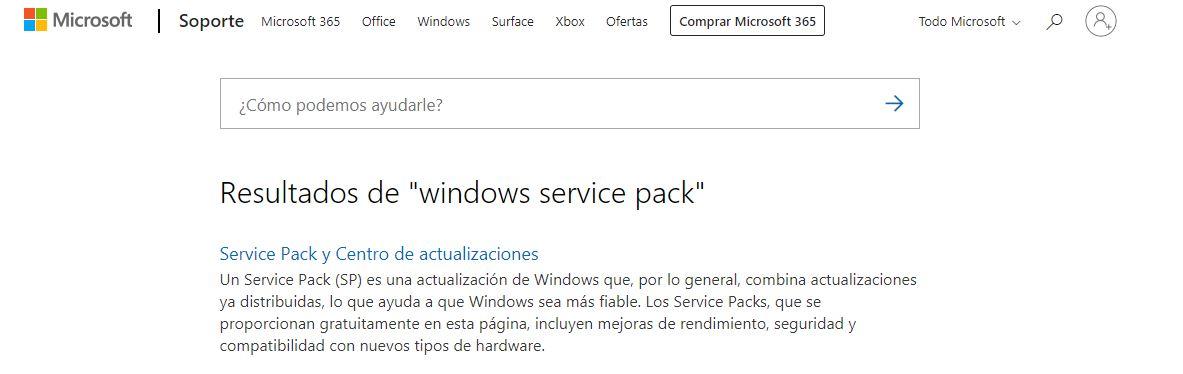
Una vez en la pantalla de detalles podemos elegir el idioma o consultar el manual de instrucciones, los detalles o los requisitos obligatorios del sistema para dicha instalación. Consulta toda la información de la web y toca en “Download” cuando hayas terminado. Sencillamente debes seguir los pasos para aplicar los cambios y mejoras.
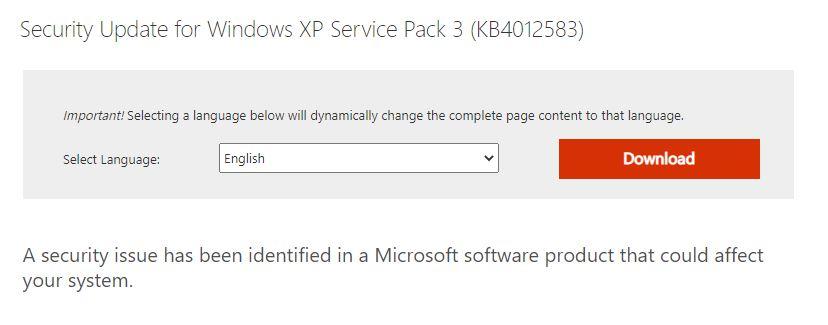
Desde la página web de Microsoft en el apartado de “Soporte” puedes acceder al paquete de descarga o la página de descarga de Service Pack 1 de Windows 7 pero también de otras versiones más antiguas siguiendo estos pasos.
Otras webs y descargas
Si no quieres seguir los pasos anteriores o no sabes o no te aparecen estas opciones, la alternativa es que descarguemos la actualización y la ejecutemos directamente en el ordenador sin necesidad de ir a buscar las actualizaciones, descargar, instalar. Pero es probable que el enlace esté desactivado debido a que ya no hay soporte para esta versión. Aun así, puedes encontrar el paquete de descarga en otras webs alternativas como Uptodown, por ejemplo.
Antes de nada debemos saber si nuestra versión de Windows 7 es de 32 o 64 bits. Para ello, entramos en las propiedades del sistema y nos fijamos si el campo System type o tipo de sistema es de 32 o 64 bits. Debes ir a “Acerca de” en tu ordenador y buscar el enunciado de “Tipo de sistema” en el apartado de especificaciones del dispositivo.
Descargar el paquete es tan sencillo como buscar un enlace fiable, seleccionar las instrucciones de instalación e ir siguiendo los pasos. Tendrás que ir tocando en “Siguiente”, comprobando permisos y opciones, reiniciar el equipo… Pero lo más importante es que busques un enlace que sea fiable, una web que inspire confianza, una tienda de aplicaciones o descargas conocida. Busca el enlace y sigue los pasos en tu ordenador.
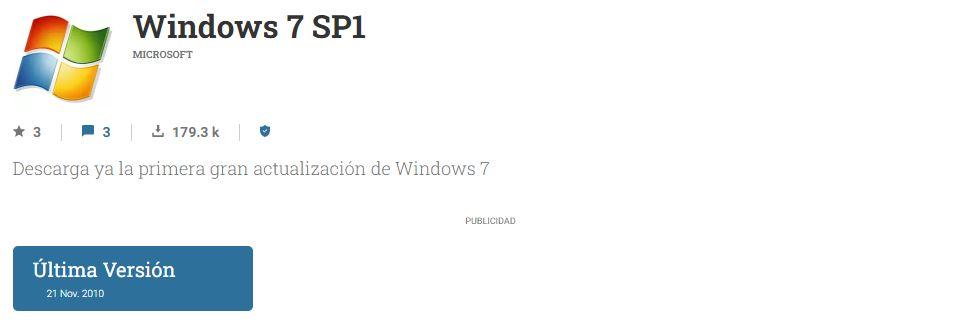
¿Existe Service Pack en Windows 10?
No, ya no existe Service Pack sino actualizaciones periódicas con mejoras que nos permiten tener Windows 10 actualizado. No hay ningún paquete como Service Pack sino que su sustituto son las actualizaciones como Windows 10 May 2021 Update, por ejemplo, o Windows 10 October 2020 Update. Llegan dos veces al año, en primavera y en otoño.
Para poder actualizar Windows 10 a la última versión debemos seguir unos pasos sencillos desde la sección de Windows Update en la configuración de nuestro ordenador.
- Ve a Inicio y abre Configuración
- Dentro del menú de Configuración, busca y elige “Actualización y seguridad”
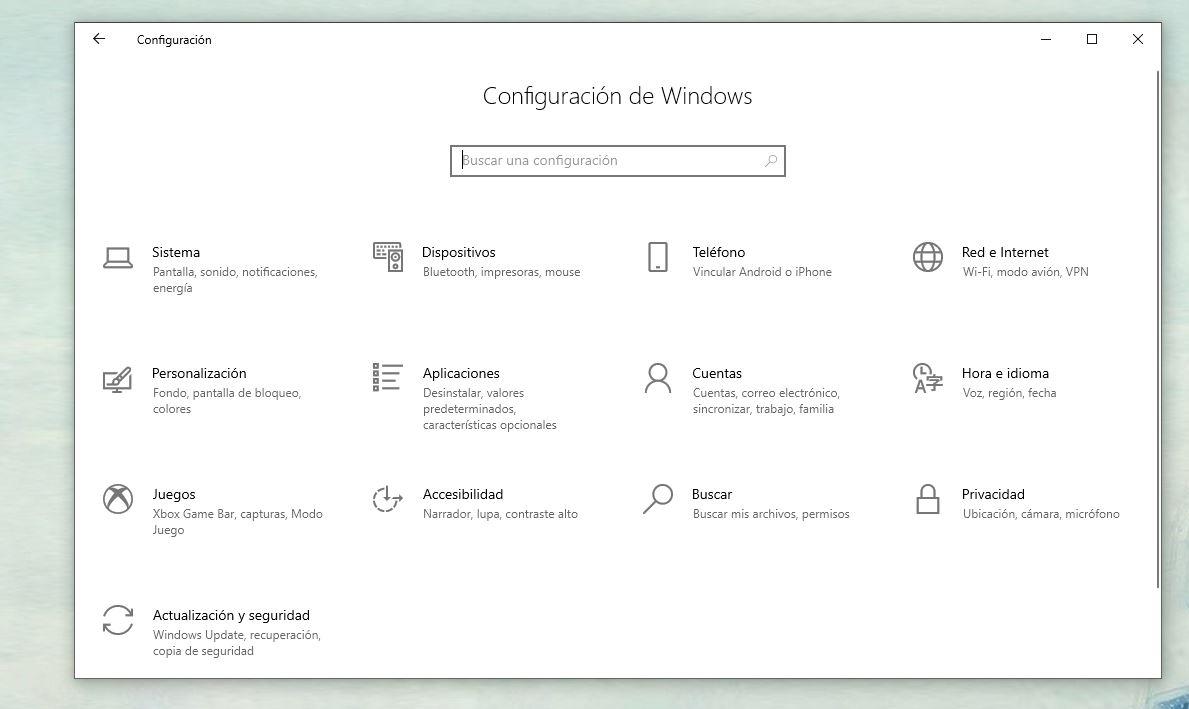
Aquí abriremos la sección de Windows Update y podrás tocar en un botón para buscar actualizaciones. Pasados unos segundos verás si hay o no algo pendiente. También puedes tocar sobre “Actualizaciones opcionales” en caso de que haya una pendiente. Simplemente ve a “Descargar e instalar” y sigue los pasos como en la captura de pantalla a continuación. También puedes tocar en “Ver novedades de esta actualización” si quieres saber qué cambios incluye o qué diferencias hay con respecto a la anterior que tienes instalada.
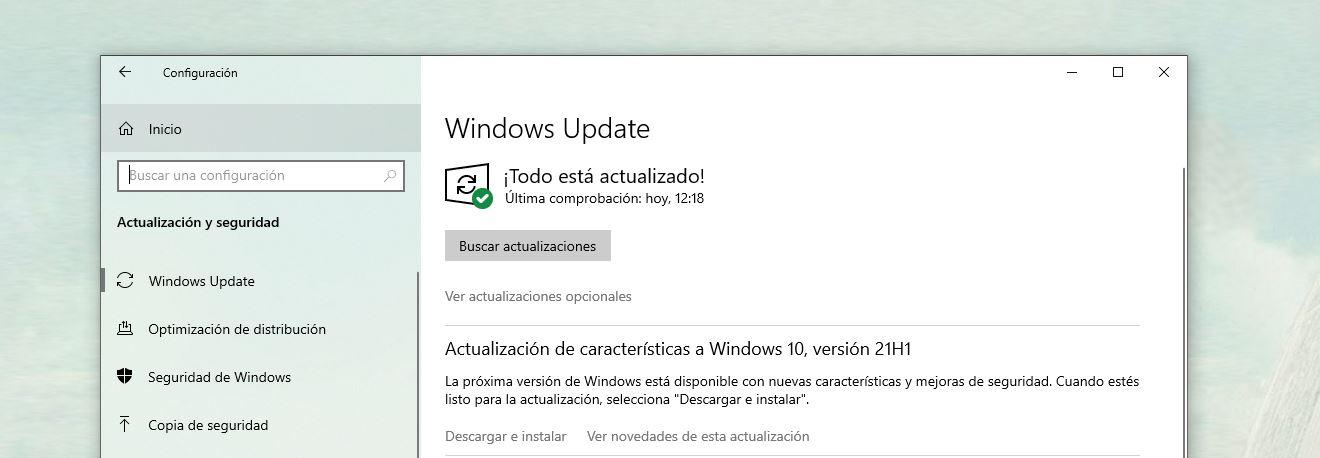
Desde el apartado de Window Update podrás ver también el historial de actualizaciones instaladas en el equipo para saber qué has hecho (o qué ha hecho el dueño del mismo) en los últimos meses o años. Las verás divididas en cuatro apartados: actualizaciones de características, de calidad, de definiciones y “otras actualizaciones”
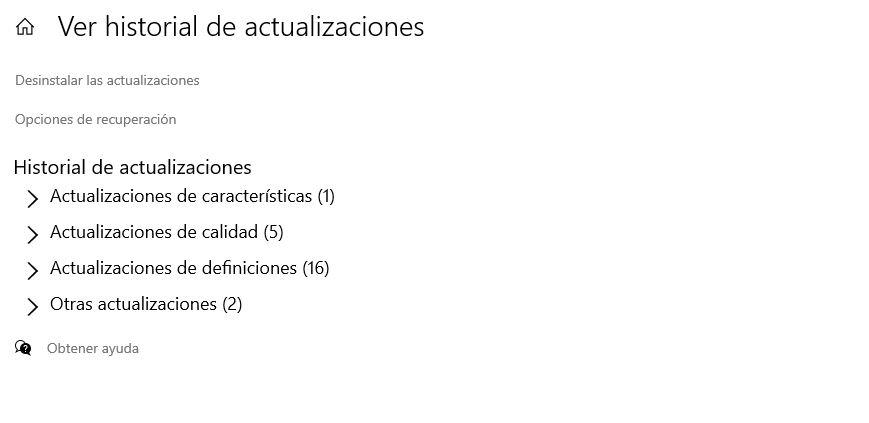
Versiones anteriores de Windows
Si quieres versiones anteriores a Windows sea por la razón que sea, una de las mejores formas de hacerlo es a través de un emulador. No necesitas descargar Windows XP y versiones antiguas de forma oficial sino que basta con abrir algunas webs que nos permiten acceder a la interfaz de estos sistemas operativos de hace años. Por ejemplo, Windows XP pero también otros ya completamente obsoletos y que habrás olvidado.
Si quieres abrir Windows XP es posible hacerlo desde la página virtualdesktop que nos permitirá acceder a la interfaz completa de Microsoft lanzada en octubre del año 2001. Verás todos los cambios que hubo o ese diseño clásico al abrir tu perfil. Cambios en los iconos, gráficos. Pero ten en cuenta que solo te servirá si deseas hacer capturas de pantalla o “probar” cómo era pero no podrás utilizarla para programas, etc.
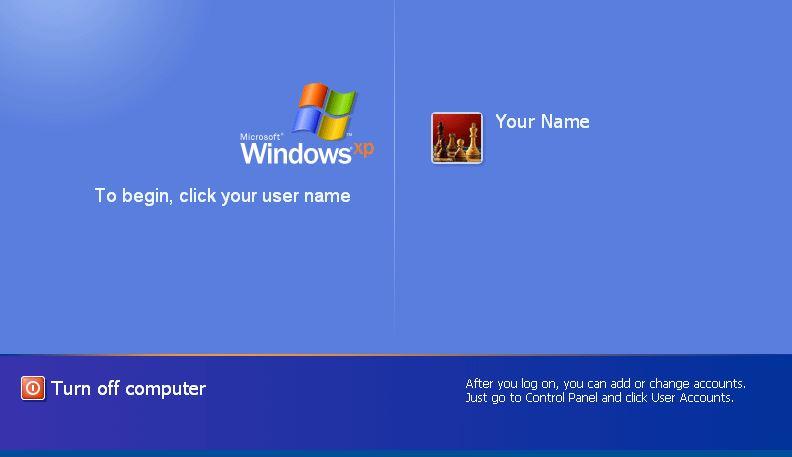
También en VirtualDesktop podemos probar otras versiones anteriores como Windows Me gracias al emulador online que nos permite recordar cómo era Windows hace más de veinte años. Windows SE ME lanzó en 2000 y tuvo poco éxito pero es uno de los que puedes volver a ver desde esta web sin necesidad de instalar nada.
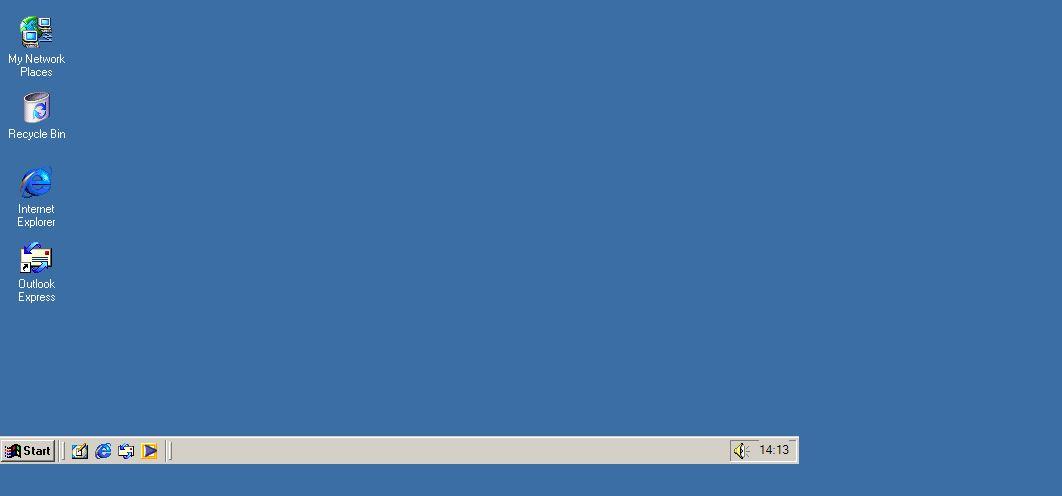




No hay comentarios:
Publicar un comentario